Les 6 meilleures façons de réparer une clé USB et de récupérer des données
Si votre clé USB a commencé à causer des problèmes tels quePour de nombreux autres utilisateurs, il est temps de réparer le lecteur USB et de récupérer les données. La réparation de votre clé USB vous permettra de l'utiliser à l'avenir et la récupération des données sur celle-ci garantira la sécurité de vos données lorsque votre lecteur démarrera, causant ainsi des problèmes. Vous voudrez le faire car il est imprévisible que votre clé USB cesse de fonctionner à nouveau.
Dans le guide suivant, vous allez apprendrecertains des messages d'erreur qui apparaissent sur votre ordinateur lorsqu'il ne peut pas lire votre lecteur et comment vous pouvez réparer le lecteur USB pour qu'il fonctionne à nouveau. Dans le pire des cas, les données de votre disque sont corrompues, vous apprendrez également à récupérer vos données.
Partie 1. Problème commun corrompu par USB
Votre ordinateur peut avoir généré des dizaines d’erreursDes messages indiquant qu'il ne peut pas lire les données de votre clé USB et que vous ne vous en souvenez peut-être pas sont les suivants. Voici quelques-uns des problèmes courants dus à un lecteur USB défectueux sur un ordinateur.
- Veuillez insérer le disque dans le disque amovible
- Périphérique USB non reconnu ou défectueux
- Vous devez formater le disque avant de l'utiliser
- Clé USB RAW
- Le périphérique USB est endommagé physiquement
Si l'un des messages d'erreur ci-dessus vous semble familier, les sections suivantes vous aideront à réparer la clé USB.
Partie 2. Comment réparer les fichiers corrompus dans Windows 10/8/7?
Vous trouverez ci-dessous certaines des manières de réparer un mauvais lecteur flash USB à l'aide des outils intégrés de votre ordinateur. Vous n'avez pas besoin d'acheter un logiciel ou quoi que ce soit pour appliquer les solutions suivantes.
1. Essayez un autre port USB
Cela pourrait être le cas du port que vous avez branchévotre clé USB en est brisée et ne fonctionne pas. Dans ce cas, vous pouvez utiliser un autre port sur votre ordinateur et voir si celui-ci reconnaît alors votre clé USB. Si tel est le cas, votre port USB est à l'origine de tout le problème.
2. Changer la lettre de lecteur
Modifier la lettre attribuée à votre clé USB pourrait résoudre le problème car la méthode a fonctionné pour de nombreux autres utilisateurs et devrait également fonctionner pour vous.
Voici ce que vous devez faire pour changer votre lettre de lecteur:
Étape 1. Appuyez sur la touche Windows + X et choisissez Gestion des disques.

Étape 2. Cliquez avec le bouton droit sur votre clé USB et sélectionnez Modifier la lettre de lecteur et les chemins d'accès.

Étape 3. Cliquez sur le bouton Changer sur l'écran suivant.

Étape 4. Choisissez une nouvelle lettre dans le menu déroulant et cliquez sur OK.

Étape 5. Cliquez sur Oui dans l'invite qui apparaît à l'écran pour confirmer votre action.

Votre clé USB portera désormais une nouvelle lettre de lecteur sur votre système.
3. Réinstallez les pilotes
Lorsque vous connectez un périphérique externecomme un lecteur flash USB sur votre ordinateur, vous devez installer les pilotes appropriés. Si vous pensez que les lecteurs de votre lecteur ne sont pas installés comme ils le devraient, vous souhaiterez peut-être les réinstaller.
Pour réinstaller les pilotes, lancez Gestionnaire de périphériques sur votre ordinateur, cliquez avec le bouton droit sur votre clé USB et sélectionnez Désinstallez le périphérique. Ensuite, branchez votre clé USB et de nouveaux pilotes seront automatiquement installés.

4. Réparer la structure de fichier
Si la structure de fichier de votre clé USB est endommagée, il doit être réparé avant que votre clé ne commence à fonctionner. Voici comment procéder sur votre ordinateur.
Réparation de la structure de fichier dans Windows 10/8
Ouvrez ce PC, cliquez avec le bouton droit sur votre clé USB et sélectionnez Propriétés. Sélectionnez le Outils onglet et cliquez sur Vérifier. Sélectionner Lecteur de numérisation et de réparation sur l’écran suivant pour réparer la structure de fichier de votre lecteur. C’est ainsi que vous effectuez une tâche de réparation USB de Windows 10.

Réparation de la structure de fichier dans Windows 7
Ouvrir Mon ordinateur et faites un clic droit sur votre clé USB et sélectionnez Propriétés. Cliquer sur Outils suivi par Vérifie maintenant sur l'écran suivant. Cochez les deux options sur votre écran et cliquez sur Début démarrer la réparation de la structure de fichiers de votre lecteur USB. C’est ainsi que vous effectuez une opération de réparation USB de Windows 7.

5. Formatez votre clé USB avec CMD
Si aucune donnée importante n’est enregistrée sur votre clé USB, vous pouvez la formater à l’aide de l’outil de ligne de commande de votre ordinateur. Voici comment procéder.
appuyez sur la Windows + X touche et sélection Invite de commandes (Admin). Tapez DiskPart et appuyez sur Entrée. Tapez liste disque et trouvez votre clé USB dans la liste. Entrer à l'intérieur sélectionnez le disque X où X est votre clé USB. Tapez nettoyer et il formatera votre disque pour vous.
6. Apportez votre clé USB endommagée dans un magasin de réparation
Si vous ne pouvez toujours pas obtenir que votre ordinateur reconnaissevotre clé USB, elle a peut-être été endommagée au-delà de ce que les méthodes ci-dessus peuvent réparer. Dans ce cas, il est préférable que vous le rapportiez au magasin de réparation le plus proche qui puisse réparer le lecteur pour vous.
Partie 3. Comment récupérer des données à partir d'un lecteur flash USB corrompu?
Si votre ordinateur peut lire votre clé USB mais que levos données étant corrompues, vous devrez peut-être utiliser un logiciel de récupération de données pour récupérer vos données corrompues. Tenorshare Any Data Recovery est un logiciel vraiment sympa qui permet aux utilisateurs de récupérer des données même à partir de clés USB de vos ordinateurs. Tout ce que vous avez à faire pour récupérer vos données est de choisir quelques options et le logiciel restaurera les fichiers sur le lecteur USB.
Étape 1: Téléchargez et lancez le logiciel sur votre ordinateur. Branchez votre clé USB sur votre ordinateur, sélectionnez les données que vous souhaitez récupérer dans le logiciel, puis cliquez sur le bouton Suivant.
Étape 2: Sélectionnez votre clé USB sur l’écran suivant et cliquez sur Numériser.
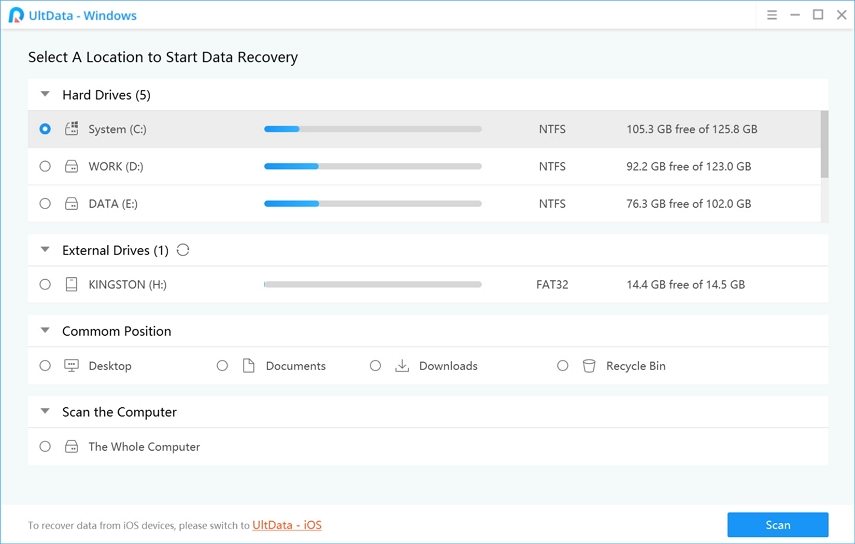
Étape 3: Passez en revue les résultats de l’analyse, sélectionnez les fichiers à récupérer, puis cliquez sur Récupérer.

Choisissez un dossier pour enregistrer les fichiers récupérés et cliquez sur OK. Voilà. Vos données récupérées devraient maintenant être disponibles dans le dossier choisi.
Si votre clé USB se comporte de manière anormale, notre guide ci-dessus devrait vous aider à réparer votre clé USB. Vous pourrez ainsi l'utiliser pour stocker et accéder à vos fichiers sur votre ordinateur.









